Vous passez d'Android à iPhone et vous vous demandez comment emporter vos sonneries préférées avec vous ? N'ayez crainte, nous vous proposons des solutions efficaces pour transférer des sonneries de vers un iPhone. La transition se fera en douceur et sans tracas. Même si vous souhaitez définir une chanson comme sonnerie, vous pouvez le faire sans effort.
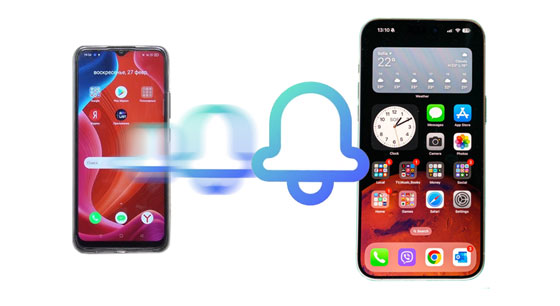
Si vous recherchez le moyen le plus simple de transférer vos sonneries Android sur votre nouvel iPhone, ce logiciel de transfert de sonnerie est fait pour vous. Avec cet outil spécialisé, vous pouvez réaliser la migration en quelques clics simples. En outre, vous pouvez copier simultanément vos photos , chansons et autres fichiers de votre appareil Android vers votre iPhone.
- Déplacez facilement les sonneries et autres fichiers musicaux d'Android vers iPhone et vice versa.
- Vous permet de prévisualiser et de sélectionner vos sonneries sur l'interface.
- La fonction de création de sonneries vous permet de créer vos sonneries spéciales sans difficulté.
- Vous permet de sauvegarder la musique de votre iPhone et d'autres données sur votre ordinateur.
- Android 4.0 ou supérieur et iOS 6.0 ou supérieur sont pris en charge.
- Fonctionne pour iPhone 15 Pro Max/15 Pro/15 Plus/15/14 Pro/14/13/12/11/X/8, iPad Pro, iPad Air, iPad mini, Xiaomi, OnePlus, TCL, OPPO, ZTE, Sony, Samsung, Motorola, etc.
Téléchargez le logiciel de transfert de sonnerie.
Étape 1 : Installez le logiciel de transfert sur votre PC ou Mac après l'avoir téléchargé. Connectez ensuite l'appareil Android et l'iPhone à l'ordinateur avec leurs propres câbles USB. Choisissez ensuite votre téléphone Android dans la « Liste des appareils ».

Étape 2 : Choisissez « Musique » > « Sonneries » et vérifiez les fichiers audio que vous souhaitez envoyer.
Étape 3 : Cliquez sur l'icône « Exporter vers l'appareil » et choisissez votre iPhone. Ensuite, les sonneries seront transférées sur l'appareil iOS.
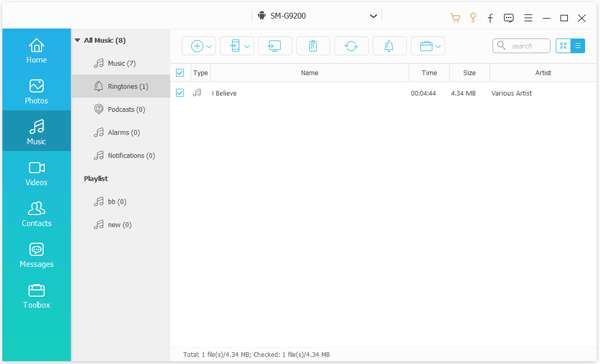
Étape 4 : Si le format des fichiers de sonnerie transférés n'est pas M4R, ils ne peuvent pas être définis comme sonnerie sur votre iPhone. De cette façon, veuillez visiter Convertio sur votre ordinateur et convertir vos fichiers MP3 en fichiers M4R. Téléchargez ensuite les fichiers sur votre ordinateur.
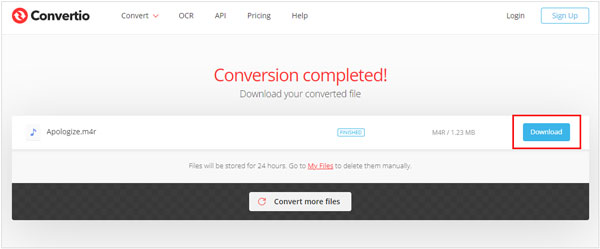
Étape 5 : Après cela, accédez au logiciel de transfert et choisissez votre iPhone dans la « Liste des appareils ». Appuyez ensuite sur « Musique » > « Sonneries » > « Ajouter des fichiers » pour sélectionner les fichiers M4R. Une fois cela fait, vous pouvez définir ces fichiers comme sonneries sur votre iPhone.
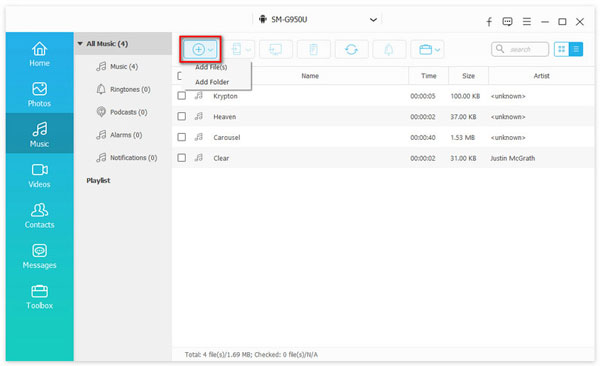
Voir plus : Synchronisez facilement les sonneries d'iPhone à iPhone avec 5 astuces
Pour ceux qui préfèrent la voie traditionnelle, iTunes propose une méthode fiable pour transférer vos sonneries Android sur votre iPhone. Cependant, vous devez d'abord copier ou déplacer vos sonneries Android sur votre ordinateur, et les sonneries intégrées ne peuvent pas être synchronisées ou déplacées.
Étape 1 : Connectez votre smartphone Android à un PC avec un cordon USB, et choisissez « Transférer des fichiers » sur le téléphone. Ensuite, vous pouvez accéder à vos dossiers Android sur l'ordinateur. Assurez-vous que le format des sonneries est M4R, ou vous pouvez modifier le format avec Convertio en ligne.
Étape 2 : Double-cliquez sur « Ce PC » et ouvrez votre lecteur Android. Localisez ensuite vos sonneries et copiez-les sur votre ordinateur.
Étape 3 : Lancez iTunes sur votre PC et connectez votre iPhone via USB. Ensuite, sélectionnez votre iPhone et choisissez l'onglet " Tonalités ".
Étape 4 : Faites glisser les sonneries de votre ordinateur vers la zone « Tonalités ». Une fois cela fait, cochez « Sync Tones » et cliquez sur « Apply » ou « Sync » pour transférer les tonalités sur votre iPhone. Vous pouvez maintenant définir vos nouvelles sonneries.
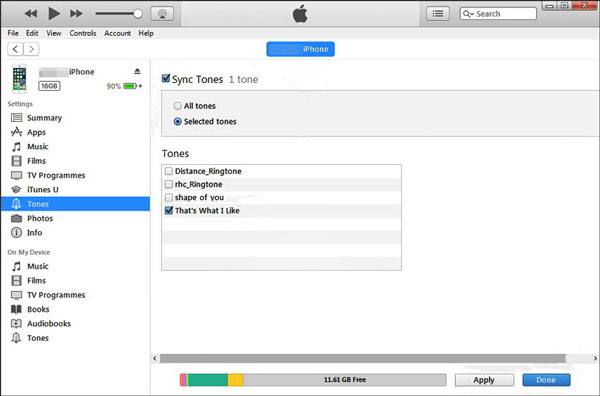
A lire aussi : Pouvez-vous transférer vos sonneries entre appareils Android ? Bien sûr, vous pouvez suivre ce guide pour déplacer vos sonneries vers votre nouveau téléphone Android sans effort.
Si vous êtes fan des solutions basées sur le cloud, la synchronisation de vos sonneries via Dropbox constitue une alternative pratique. Cela nécessite simplement qu'il y ait un espace de stockage cloud disponible sur votre compte et que vous puissiez relier vos téléphones à un réseau stable. À propos, vous pouvez également choisir d'autres services cloud comme Google Drive et OneDrive pour synchroniser vos sonneries.
Étape 1 : Téléchargez et installez l'application Dropbox sur votre téléphone Android, puis créez un compte. Si vous en avez un, veuillez vous connecter directement avec celui-ci.
Étape 2 : Cliquez sur " + " > " Télécharger des fichiers " pour sélectionner et télécharger vos fichiers de sonnerie Android sur Dropbox. Veuillez vous assurer que le réseau est stable pendant le processus. Sinon, les fichiers seront endommagés.
Étape 3 : Installez et ouvrez Dropbox sur votre iPhone. Connectez-vous avec le même compte et téléchargez directement les sonneries. Ensuite, vous pouvez les utiliser sur votre iPhone.

Lectures complémentaires : Nouveau guide des meilleures applications de transfert iPhone vers Android pour des transitions fluides
Vous souhaitez personnaliser davantage votre iPhone en définissant une chanson préférée comme sonnerie ? C'est plus facile que vous ne le pensez.
Étape 1 : Ouvrez iTunes Store sur votre iPhone et cliquez sur « Plus ».
Étape 2 : Choisissez « Tonalités » et sélectionnez la sonnerie souhaitée. Ensuite, achetez-le et cliquez sur le prix.
Étape 3 : Vous pouvez la définir comme sonnerie de texte par défaut/par défaut ou l'attribuer à un contact.
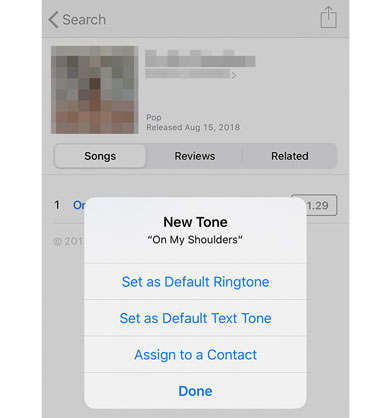
D'ailleurs, pour paramétrer votre iPhone dans Paramètres, vous pouvez aller dans « Sons et haptiques ». Ensuite, vous pouvez choisir directement la sonnerie que vous désirez. Et ces sonneries sont gratuites.
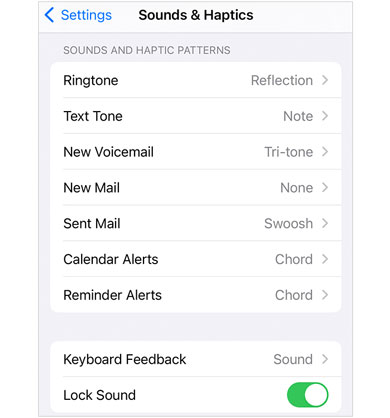
Q1 : Puis-je transférer directement des sonneries Android vers un iPhone ?
Le transfert direct peut ne pas être possible en raison des différents formats de fichiers et systèmes utilisés par Android et iPhone. Vous devrez peut-être les convertir et les transférer manuellement.
Q2 : Quel est le format des sonneries iPhone ?
Les sonneries iPhone utilisent le format M4R. Si vos sonneries Android sont dans un format différent, vous devrez les convertir en M4R avant de les transférer.
Q3 : Comment convertir les sonneries Android au format iPhone ?
Vous pouvez utiliser des convertisseurs en ligne ou un logiciel dédié pour convertir les fichiers de sonneries Android (par exemple MP3) au format M4R compatible avec les iPhones.
Toutes nos félicitations! Vous avez réussi le processus de transfert de vos sonneries Android bien-aimées vers votre nouvel iPhone. Que vous ayez opté pour la simplicité de l'outil de transfert de sonnerie en un clic, la familiarité d'iTunes ou la commodité de la synchronisation Dropbox, votre iPhone est désormais équipé des sons qui le rendent unique. De plus, vous pouvez modifier vos chansons en fichiers M4R et définir les chansons comme sonneries de votre iPhone sans problème. Embarquez pour votre voyage iPhone et profitez de la touche personnalisée de vos sonneries préférées accompagnant vos appels. En route pour une transition harmonieuse entre Android et iPhone !
Articles Liés
[6 moyens efficaces] Comment AirDrop d'iPhone vers Android ?
Transférer des données d'Android vers iPhone de 8 manières transparentes
Comment sauvegarder des photos WhatsApp sur Android et iPhone
Comment transférer des messages texte/iMessages d'iPhone vers Android ?
Partager la position entre iPhone et Android : dévoiler le mystère de la localisation
Que faire lorsque vous obtenez un nouvel iPhone : 8 étapes importantes pour votre téléphone
Copyright © samsung-messages-backup.com Tous droits réservés.